So zeigen Sie die App-Leiste für eine Kachel auf dem Startbildschirm in Windows 8.1 Update an
Eine der Änderungen im Windows 8.1 Update ist ein neues Kontextmenü für Kacheln auf dem Startbildschirm. Bisher wurde in Windows 8 RTM und Windows 8.1 RTM durch Rechtsklick auf die Kachel die App-Leiste am unteren Bildschirmrand angezeigt. Im Windows 8.1 Update wird es nicht mehr angezeigt und durch Kontextmenüs ersetzt, die tatsächlich die gleichen Befehle haben. Die App-Leiste wird jetzt nur angezeigt, wenn Sie in Windows 8 mit dem Touchscreen arbeiten und eine Kachel gedrückt halten. Wenn Sie es jedoch vorziehen, die App-Leiste zu verwenden, befolgen Sie die Anweisungen in diesem Artikel, um sie anzuzeigen, auch wenn Sie keinen Touchscreen haben.
So zeigen Sie die App-Leiste für eine bestimmte Kachel an
- Halten Sie die STRG-Taste auf der Tastatur gedrückt.
- Klicken Sie auf die gewünschte Kachel, während Sie die STRG-Taste gedrückt halten. Es wird ausgewählt.
- Lassen Sie die STRG-Taste los. Die Kachel bleibt ausgewählt.
- Drücken Sie nun die Leertaste auf der Tastatur. Die App-Leiste wird unten angezeigt:

So zeigen Sie die App-Leiste in modernen Apps und auf dem Startbildschirm an
- Führen Sie die gewünschte Modern-App aus oder gehen Sie zum Startbildschirm.
- Drücken Sie Gewinnen + Z Tastenkombination auf der Tastatur. Die App-Leiste wird sichtbar:
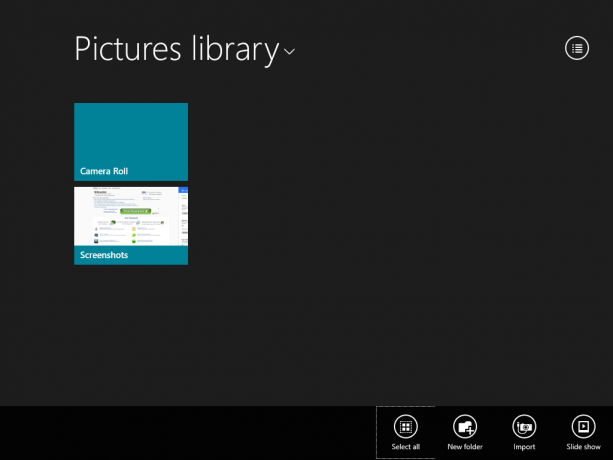
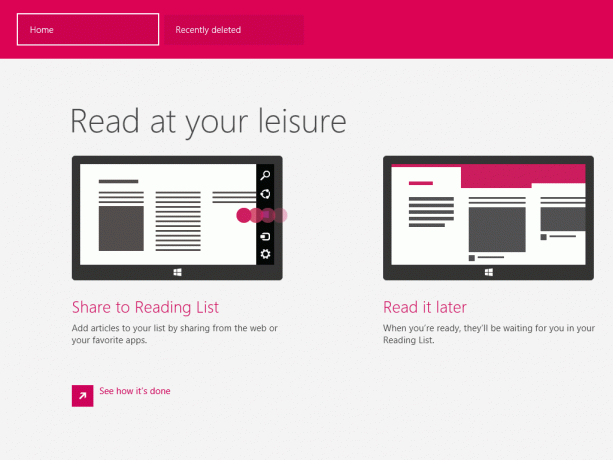

Das ist es.

